来源:小编 更新:2024-11-12 09:16:53
用手机看


App Store是Mac用户下载游戏的首选平台,因为它提供了安全、便捷的下载方式。
打开Launchpad,点击App Store图标。
在App Store首页,点击菜单上方的“类别”。
在类别页面,找到并点击打开“游戏”。
在游戏页面,您可以看到所有Mac游戏,可以根据游戏类型进行筛选。
找到喜欢的游戏后,点击“获取”按钮。
如果您尚未登录App Store,需要输入账号密码进行登录。
登录后,点击“安装”按钮,等待游戏下载安装完成。
安装完成后,在Launchpad中找到游戏图标,点击即可开始游戏。
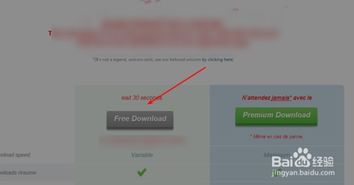
除了App Store,还有一些第三方平台可以下载Mac游戏,如Steam、Origin等。
打开Steam、Origin等第三方平台。
注册并登录账号。
在游戏库中找到您想下载的游戏。
点击“安装”按钮,等待游戏下载安装完成。
安装完成后,在Launchpad中找到游戏图标,点击即可开始游戏。
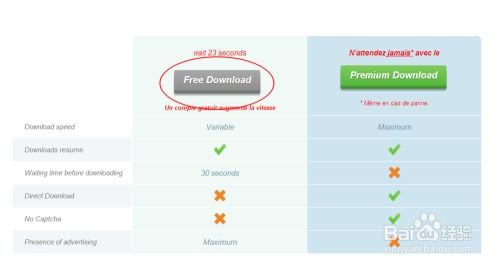
对于一些不支持Mac平台的游戏,我们可以使用模拟器来运行。以下以MuMu模拟器Pro为例进行介绍。
打开浏览器,搜索“MuMu模拟器Pro”并找到官网。
进入官网,点击“试用”按钮,下载最新版本的MuMu模拟器Pro。
下载完毕后,按照软件安装指引完成模拟器安装。
安装完成后,点击MuMu模拟器Pro图标,登录账号。
初次使用MuMu模拟器Pro的Mac设备,可以直接领取试用资格。
领取资格后,启动MuMu模拟器Pro,在桌面上点击游戏图标,即可开始游戏。
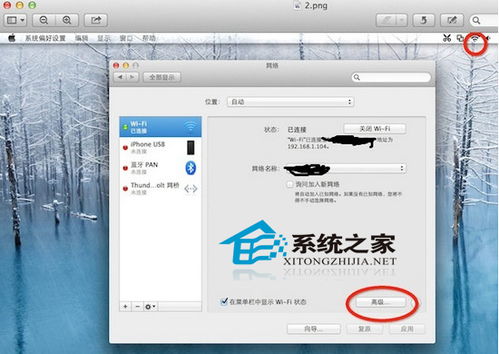
在下载和安装游戏时,请注意以下几点:
确保您的Mac电脑满足游戏运行要求。
下载游戏时,请选择正规渠道,避免下载到病毒或恶意软件。
安装游戏时,请确保您的Mac电脑有足够的存储空间。
在玩游戏时,注意保护视力,合理安排作息时间。